Esse recurso possibilita a construção de modernas páginas que poderão ser usadas em acessos internos e externos à plataforma. Os templates fluig foram elaborados de modo a simplificar e agilizar essa construção, trazendo novas ideias e proporcionando um compartilhamento mais fácil das informações.
O recurso My pages é exclusivo para a criação de páginas públicas.
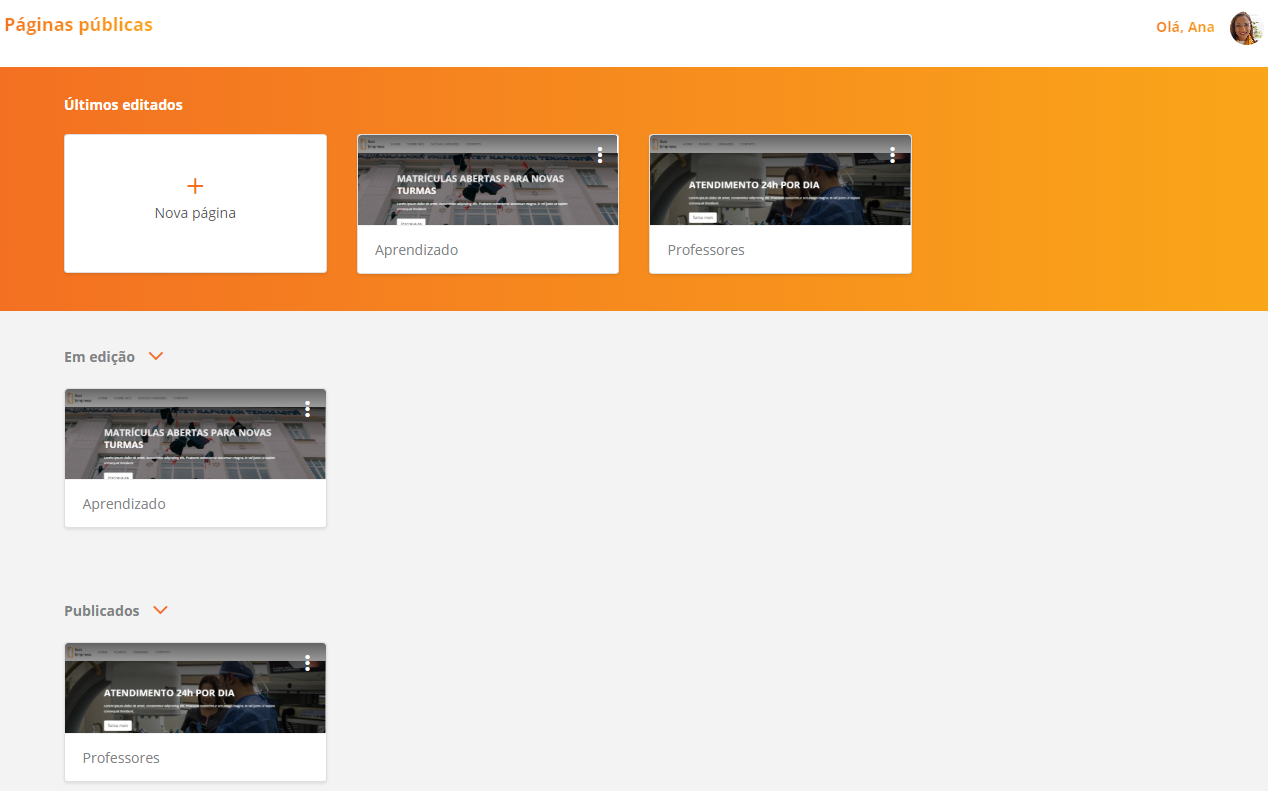
01. No menu principal acionar Minhas soluções, logo depois acionar Pages.
Será aberta uma nova Guia do navegador, contendo todas as páginas públicas configuradas nesse ambiente. |
01. Na tela Minhas páginas públicas, acionar Nova página.
02. Acionar Continuar.
03. Preencher as informações referentes à configuração da página.
As informações solicitadas são:
|
04. Acionar Concluir.
01. Na tela Minhas páginas públicas, localizar a página a ser alterada.
02. Acionar em qualquer área relacionada a essa página.
Será aberta uma nova guia para alteração da página. As instruções para edição da página estão localizadas no help Editar page. |
01. Na tela Minhas páginas públicas, localizar a página a ser visualizada.
02. Acionar o menu referente à página, logo depois acionar a opção Visualizar.
Será aberta uma nova guia para visualização da página. |
01. Na tela Minhas páginas públicas, localizar a página a ser configurada.
02. Acionar o menu referente à página, localizado no canto superior direito, logo depois acionar a opção Configurar.
Será aberta a janela de configuração da página, com as mesmas informações solicitadas na ação de Adicionar página. Contudo, uma vez gerado o link da página pública na inclusão da página, esse link não pode mais ser alterado. |
01. Na tela Minhas páginas públicas, localizar a página a ser compartilhada.
02. Acionar o menu referente à página, localizado no canto superior direito, logo depois acionar a opção Compartilhar URL.
Ao acionar essa opção, o link configurado para a página pública será copiado para a área de transferência, e poderá ser colado no conteúdo de destino desejado. |
01. Na tela Minhas páginas públicas, localizar a página a ser removida.
02. Acionar o menu referente à página, localizado no canto superior direito, logo depois acionar a opção Remover item.
A página será removida. |
Esta documentação é válida a partir da atualização 1.6.5 - Liquid. Se você utiliza uma atualização anterior, ela pode conter informações diferentes das quais você vê na sua plataforma. |